Lọc trùng nhau trong excel
Quan trọng: Bài viết này là dịch máy, hãy xem tuyên bố miễn trừ trách nhiệm. Bạn hãy tìm phiên bản tiếng Anh của bài viết này tại đây để tham khảo.
Lưu ý: Nếu công thức trong các ô khác nhau, nhưng các giá trị giống nhau, chúng được xem là nội dung trùng lặp. Ví dụ, nếu ô A1 chứa công thức = 2-1 và ô A2 chứa công thức = 3-2, miễn là giá trị được định dạng giống nhau, chúng được coi là giá trị trùng lặp. Nếu cùng một giá trị được định dạng bằng cách dùng định dạng số khác nhau, họ không được xem xét mục trùng lặp. Ví dụ, nếu giá trị trong ô A1 được định dạng dưới dạng 1,00 và giá trị trong ô A2 được định dạng là 1, họ không được xem xét mục trùng lặp.
Bạn đang xem: Lọc trùng nhau trong excel
Thực hiện bất kỳ thao tác nào sau đây:
Bộ lọc cho giá trị duy nhất
Chọn phạm vi ô, hoặc đảm bảo rằng ô hiện hoạt nằm trong một bảng.
Trên tab dữ liệu , bên dưới sắp xếp & lọc, bấm vào mũi tên bên cạnh bộ lọc, sau đó bấm Bộ lọc nâng cao.
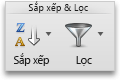
Hãy thực hiện một trong những thao tác sau:
| Để | Thực hiện điều này |
| Lọc phạm vi ô hoặc bảng tại chỗ | Chọn phạm vi ô, sau đó bấm lọc danh sách, tại chỗ. |
| Sao chép các kết quả của bộ lọc đến vị trí khác | Chọn phạm vi ô, bấm sao chép vào vị trí khác, sau đó trong hộp sao chép vào , nhập tham chiếu ô. Lưu ý: Nếu bạn sao chép các kết quả của bộ lọc vào vị trí khác, các giá trị duy nhất từ phạm vi đã chọn được sao chép vào vị trí mới. Dữ liệu ban đầu không bị ảnh hưởng. |
Chọn hộp kiểm duy nhất bản ghi chỉ , sau đó bấm OK.
Loại bỏ giá trị trùng lặp
Khi bạn loại bỏ giá trị trùng lặp, chỉ các giá trị trong phạm vi ô hoặc bảng đã chọn sẽ bị ảnh hưởng. Bất kỳ giá trị khác nằm ngoài phạm vi ô hoặc bảng không được thay đổi hoặc di chuyển. Vì bạn đang vĩnh viễn xóa dữ liệu, nó là một ý kiến hay sao chép gốc phạm vi ô hoặc bảng vào trang tính hoặc sổ làm việc khác trước khi loại bỏ giá trị trùng lặp.
Lưu ý: Bạn không thể loại bỏ giá trị trùng lặp từ dữ liệu mà được viền ngoài hoặc có tổng phụ. Để loại bỏ trùng lặp, bạn phải loại bỏ Đại cương và tổng phụ vào đầu tiên.
Chọn phạm vi ô, hoặc đảm bảo rằng ô hiện hoạt nằm trong một bảng.
Trên tab dữ liệu , bên dưới công cụ, bấm Loại bỏ các mục trùng lặp.
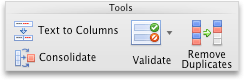
Chọn một hoặc nhiều hộp kiểm, tham chiếu các cột trong bảng, sau đó bấm Loại bỏ các mục trùng lặp.
Excel sẽ hiển thị một thông báo cho biết số lượng giá trị trùng lặp đã được loại bỏ và số lượng giá trị duy nhất lại hoặc một thông báo cho biết rằng không có giá trị trùng lặp đã được loại bỏ.
Mẹo: Nếu phạm vi ô hoặc bảng có chứa nhiều cột và bạn muốn chỉ chọn một số cột, hãy xóa hộp kiểm Chọn tất cả và chọn chỉ có các cột mà bạn muốn.
Nhanh chóng áp dụng định dạng có điều kiện cho giá trị duy nhất hoặc trùng lặp
Bạn có thể áp dụng định dạng có điều kiện cho giá trị duy nhất hoặc trùng lặp để rằng họ có thể nhìn thấy dễ dàng. Màu được mã hóa dữ liệu trùng lặp, ví dụ, có thể giúp bạn xác định vị trí, và nếu cần thiết, hãy loại bỏ dữ liệu đó.
Chọn một hoặc nhiều ô trong một phạm vi, bảng hoặc báo cáo PivotTable.
Trên trang đầu tab, bên dưới định dạng, bấm vào mũi tên bên cạnh Định dạng có điều kiện, trỏ đến Tô sáng quy tắc ô, sau đó bấm Giá trị trùng lặp.
Chọn các tùy chọn mà bạn muốn, sau đó bấm OK.
Tạo và áp dụng định dạng có điều kiện nâng cao cho giá trị duy nhất hoặc trùng lặp
Bạn có thể tạo một quy tắc để màu mã duy nhất hoặc trùng lặp dữ liệu trong trang tính của bạn. Đây là đặc biệt hữu ích khi dữ liệu của bạn bao gồm nhiều giá trị trùng lặp.
Chọn một hoặc nhiều ô trong một phạm vi, bảng hoặc báo cáo PivotTable.
Trên trang đầu tab, bên dưới định dạng, bấm vào mũi tên bên cạnh Định dạng có điều kiện, sau đó bấm Quy tắc mới.
Trên menu bật lên kiểu , bấm cổ điển, sau đó trên chỉ định dạng trên cùng hoặc dưới cùng giá trị được xếp hạng trên menu bật lên, bấm định dạng giá trị duy nhất hoặc trùng lặp chỉ.
Trên menu bật lên giá trị trong phạm vi đã chọn , bấm duy nhất hoặc trùng lặp.
Trên menu bật lên định dạng với , chọn một tùy chọn cho cách bạn muốn các giá trị duy nhất hoặc trùng lặp được định dạng.
Sửa và áp dụng định dạng có điều kiện nâng cao cho giá trị duy nhất hoặc trùng lặp
Bạn có thể sửa một quy tắc hiện có và sửa đổi để áp dụng định dạng có điều kiện cho dữ liệu duy nhất hoặc trùng lặp.
Chọn một hoặc nhiều ô trong một phạm vi, bảng hoặc báo cáo PivotTable.
Trên trang đầu tab, bên dưới định dạng, bấm vào mũi tên bên cạnh Định dạng có điều kiện, sau đó bấm Quản lý quy tắc.
Hãy đảm bảo rằng thích hợp trang tính hoặc bảng được chọn trên menu bật lên Hiển thị các quy tắc để định dạng .
Chọn quy tắc, sau đó bấm Sửa quy tắc.
Chọn các tùy chọn mà bạn muốn, sau đó bấm OK.
Sắp xếp danh sách dữ liệu
Lọc danh sách dữ liệu
Lọc theo màu phông, màu ô, hoặc biểu tượng tập hợp
Về việc sắp xếp
Về lọc
Tìm và thay thế văn bản hoặc số
Lưu ý: Tuyên bố miễn trừ trách nhiệm Dịch Máy: Bài viết này do một hệ thống máy tính dịch mà không có sự can thiệp của con người. capnuochaiphong.com cung cấp những bản dịch máy này để giúp người dùng không nói tiếng Anh hiểu nội dung về các sản phẩm, dịch vụ và công nghệ của capnuochaiphong.com. Do bài viết này được dịch máy nên có thể có các lỗi về từ vựng, cú pháp hoặc ngữ pháp.















